WIN7任务栏预览窗口改为文字提示的方法
- 小编:魅力
- 2024-02-19 17:54
WINXP系统中鼠标悬停在任务栏打开的程序上面会显示相关文字提示信息,WIN7系统中已经变成预览窗口。可能有些用户觉得文字提示更加习惯。如果有需要,我们也可以将WIN7系统中任务栏预览窗口改为文字提示。
WIN7任务栏预览窗口改为文字提示的方法:
方法一:
1、打开 注册表编辑器
按快捷键“WINDOWS+R”,在弹出的 运行 界面输入“regedit”,并单击“确定”。
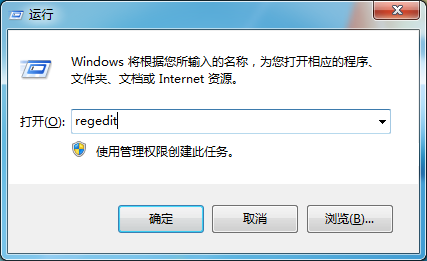
2、定位到“计算机\HKEY_CURRENT_USER\SOFTWARE\Microsoft\Windows\CurrentVersion\Explorer\Advanced”位置。
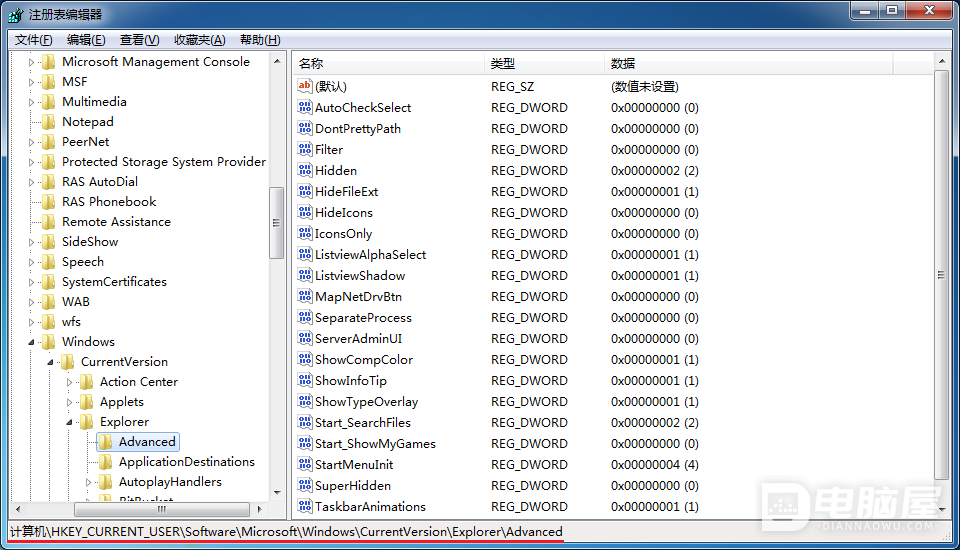
3、在Advanced 注册表项下,新建一个名称为“ExtendedUIHoverTime”,基数为“十进制”,数据数值为“10000”,的“DWORD (32 位)值”。
单击选中 Advanced,单击“编辑 -> 新建 -> DWORD (32 位)值”。
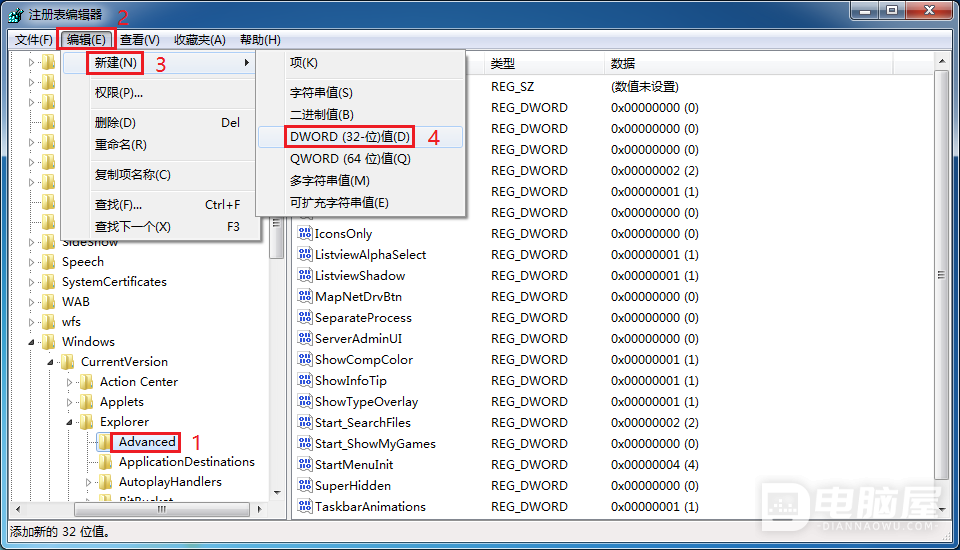
将新建的 DWORD (32 位)值 重命名为“ExtendedUIHoverTime”。
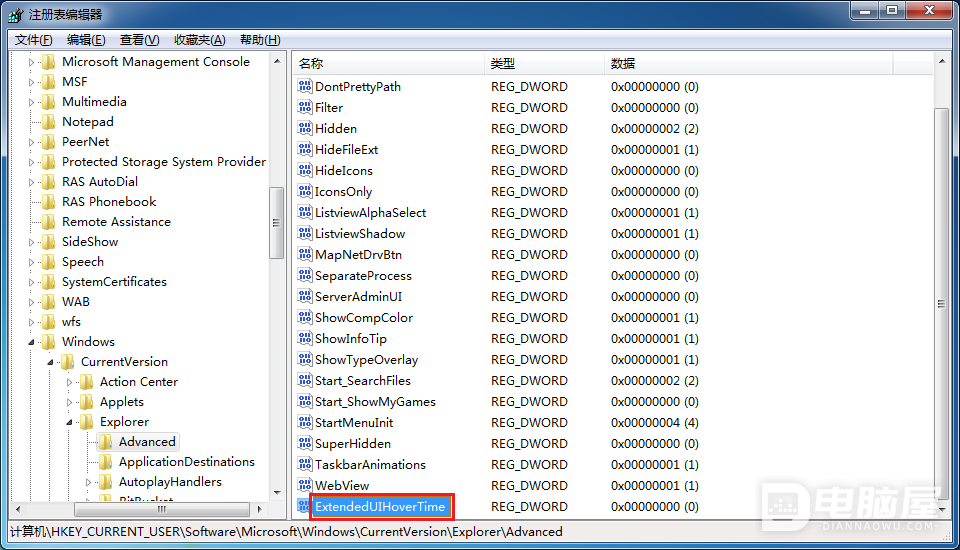
双击 ExtendedUIHoverTime,将基数设置为“十进制”,数据数值设置为“10000”,然后单击“确定”。
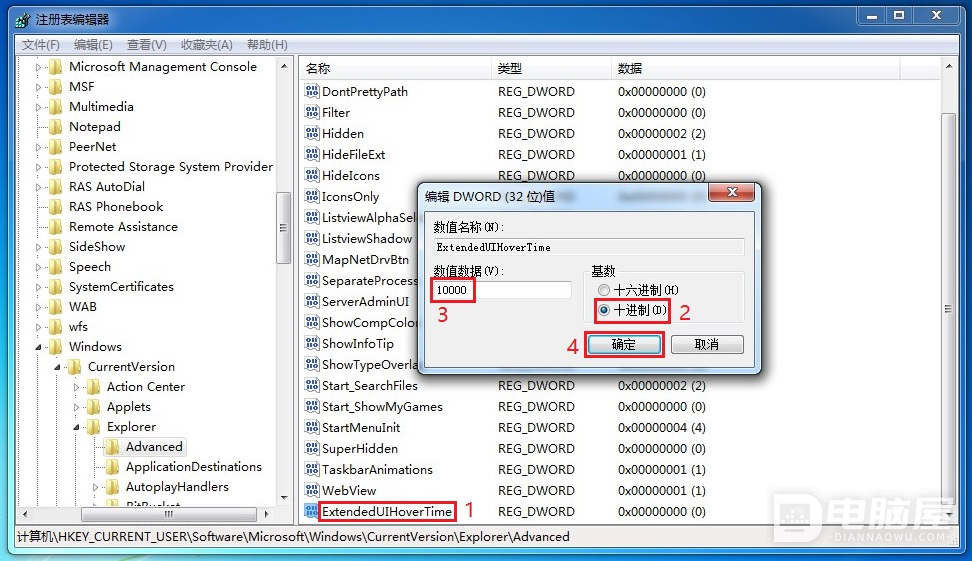
4、重启电脑后生效。


方法二:
1、打开 注册表编辑器
按快捷键“WINDOWS+R”,在弹出的 运行 界面输入“regedit”,并单击“确定”。
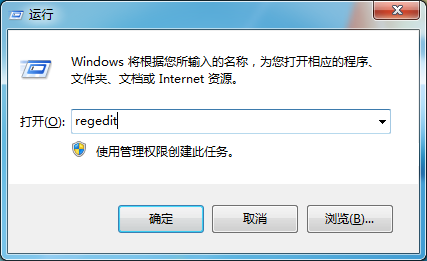
2、定位到“计算机\HKEY_CURRENT_USER\Control Panel\Mouse”位置。
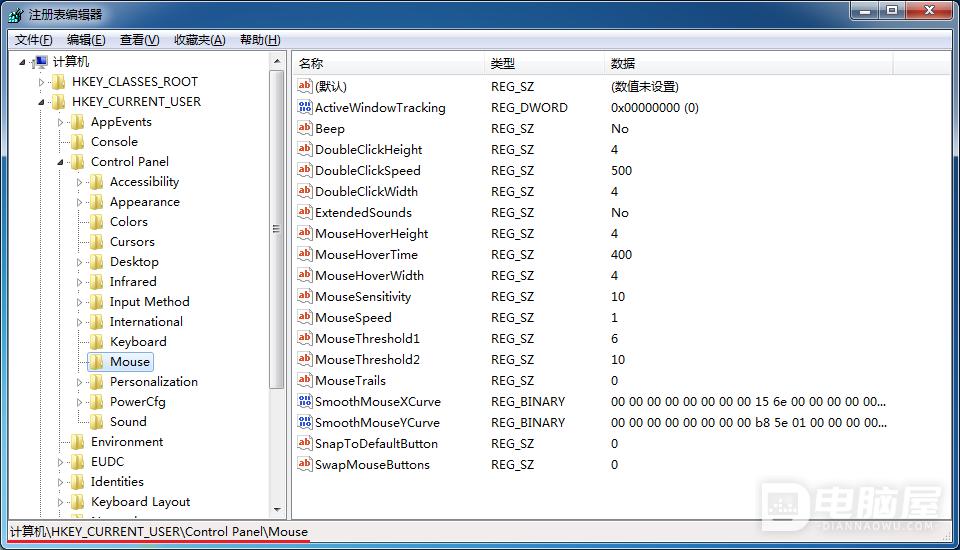
3、将 Mouse 注册表项下的“MouseHoverTime”的数据数值设置为“10000”。
双击 MouseHoverTime,将数据数值设置为“10000”,然后点击“确定”。
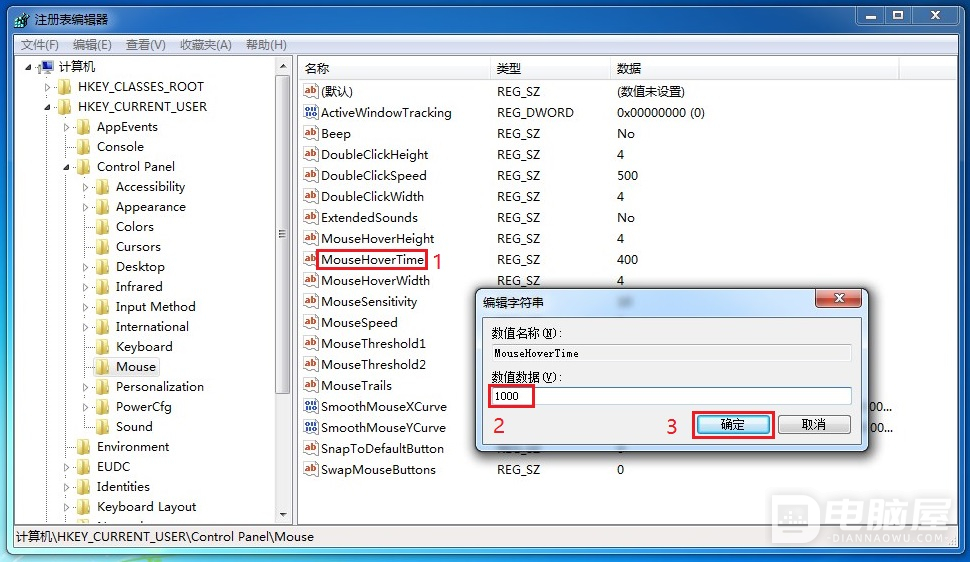
4、重启电脑后生效。







